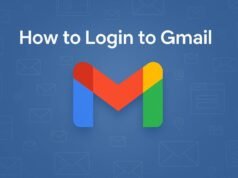Los lectores ayudan a ayudar a MSPWARAZER. Si ha comprado nuestros enlaces, podemos obtener la comisión.
Lea nuestra página de publicación para averiguar cómo puede ayudar al equipo editorial a leer más al equipo editorial
La forma en que el Canva es la forma en que diseñamos la revolución, los gráficos de calidad profesional han hecho que todos sean accesibles para todos. Una de sus características más populares es la capacidad de crear presentaciones obligatorias. Si usted es un estudiante, un profesional de negocios, o simplemente si desea compartir sus ideas, el Canva proporciona una plataforma fácil de usar muchas plantillas y equipos para hacer que su visión viva.
Este artículo lo guiará a través del proceso de presentación en el lienzo, desde seleccionar la plantilla correcta hasta personalizar sus diapositivas con contenido atractivo. Cubriremos los pasos necesarios y proporcionaremos consejos para ayudarlo con los regalos de la artesanía para que su audiencia fascine y deje una impresión permanente.
¿Quieres diseñar presentaciones atractivas en el lienzo?
Lienzo
- Regístrese o inicie sesión: Vea el sitio web de Canva y cree una cuenta o inicie sesión si ya tiene una.
- Elija “Presentación”: En la página de inicio de Canva, busque “presentación” o haga clic en la opción “Presentación” en el menú Tipo de diseño.
- Explore las plantillas: El Canva proporciona una variedad de plantillas prefisionadas. Desplácese a través de las opciones y seleccione uno adecuado para su tema y estilo. Para reducir su búsqueda, puede filtrar por sección (por ejemplo, negocios, educación).
- Empezar desde el principio: Si prefiere un lienzo en blanco, elija la opción “Crear una presentación en blanco”.
Personalizando sus diapositivas
- Agregue nuevas diapositivas: Haga clic en el botón “+” para agregar nuevas diapositivas a su presentación.
- Editar el texto: Haga clic en cualquier cuadro de texto para editar el texto. Cambie las fuentes, el tamaño, el color y la alineación utilizando las opciones de formato en el equipo.
- Agregar figura y gráficos:
- Haga clic en la pestaña “Material” en el menú izquierdo.
- Buscar imágenes, imágenes, iconos u otros gráficos.
- Arrastre el material deseado en su diapositiva y suelte.
- Vuelva a colocar el material según sea necesario y re -establecer.
- Sube tus propios medios:
- Haga clic en la pestaña “Cargar” en el menú izquierdo.
- Cargar figura, video o archivo de audio desde su computadora.
- Arrastre los medios cargados a su diapositiva y retírelo.
- Cambiar el fondo:
- Haga clic en la pestaña “Background” en el menú izquierdo.
- Elija un color sólido, gradiente o patrón para su fondo de diapositiva.
- Puede cargar su imagen de fondo.
Se agregan animación y transición
- Material animado:
- Seleccione el material que desea animar.
- Haga clic en el botón “Animar” en el equipo.
- Elija un estilo de animación (por ejemplo, desvanecido, deslizamiento, pop).
- Ajuste la velocidad y la dirección de la animación.
- Agregar transición de diapositivas:
- Haga clic en el icono “Transiciones” entre diapositivas en la vista de presentación.
- Elija un efecto de conversión (por ejemplo, disolver, deslizar, eliminar).
- Ajuste la duración de la conversión.
Colaborar y compartir
- Compartir con otros:
- Haga clic en el botón “Compartir” en la esquina superior derecha.
- Ingrese las direcciones de correo electrónico con las que desea cooperar.
- Elija su nivel de acceso (por ejemplo, puede editar, ver).
- Presenta tu presentación:
- Haga clic en el botón “actual” en la esquina superior derecha.
- Elija un modo de presentación (por ejemplo, estándar, vista del presentador).
- Use las teclas de flecha para navegar a través de sus diapositivas.
- Descargue su presentación:
- Haga clic en el botón “Descargar” en la esquina superior derecha.
- Elija un formato de archivo (por ejemplo, PDF, PowerPoint, Video).
- Haga clic en “Descargar” para guardar la presentación en su computadora.
Consejos para crear presentaciones efectivas de Canva
- Mantenlo simple: Use un lenguaje limpio y corto. Evite las multitudes abarrotadas de sus diapositivas con demasiado texto o muchas imágenes.
- Utilice imágenes de alta calidad: Elija las imágenes relevantes y visualmente interesantes con su tema. Asegúrese de que sean de alta resolución para evitar la pixificación.
- Mantener un diseño en serie: Use las mismas fuentes, colores y estilos a lo largo de su presentación para crear un aspecto combinado.
- Contar una historia: Cree su estructura de presentación para contar una historia obligatoria que involucre a su audiencia.
- Practica tu entrega: Ensayo su presentación para garantizar una entrega suave y segura.
Tabla de comparación: software de presentación Canva versus tradicional
| Característica | Lienzo | Software Dition (por ejemplo, PowerPoint) |
|---|---|---|
| Facilidad de uso | Interfaz muy fácil de usar, arrastrar y soltar | Curva de aprendizaje más empinada |
| Plantilla | Extensa biblioteca de plantillas prefisionadas | Plantilla restringida |
| Cooperación | Grandes características de cooperación | La cooperación puede ser complicada |
| Accesibilidad | Basado en la nube, accesible desde cualquier lugar | General |
| Gasto | La versión gratuita está disponible, planea pagar por más funciones | Requiere compra o suscripción de un momento |
Al comprender las diferencias clave, puede elegir la herramienta que sea adecuada para sus necesidades y preferencias para crear presentaciones dominantes.
La presentación de la artesanía es que de pie
Crear una presentación sorprendente en el lienzo es más fácil que nunca. Con su interfaz intuitiva y su enorme biblioteca de recursos, puede diseñar una presentación que vea atractiva y extremadamente efectiva.
Preguntas frecuentes
¿Cuánto cuesta el costo del lienzo? El Canva proporciona una versión gratuita con muchas características para el diseño básico de presentación. También planearon planes que desbloquean características y recursos adicionales.
¿Puedo usar un lienzo en mi teléfono o tableta? Sí, los dispositivos iOS y Android en el lienzo tienen aplicaciones móviles, lo que le permite crear y editar la presentación.
¿Qué formatos de archivo puedo descargar mi presentación de Canva? Puede descargar su presentación Canva en varios formatos de archivo, incluidos PDF, PowerPoint, PNG, JPG y Video MP4.
¿Puedo cooperar con otros en la presentación del lienzo con otros? Sí, Canva facilita la cooperación. Puede compartir su presentación con otros y proporcionarlos para editar o ver el acceso.
¿Hay alguna restricción en la versión gratuita del Canover? Hay algunas restricciones en la versión gratuita del Canover, como el acceso a una pequeña biblioteca de plantillas y elementos. Sin embargo, esta sigue siendo una gran alternativa al diseño de la presentación básica.
Edgar es un editor de tecnología con más de 10 años de experiencia, especialista en IA, tecnología emergente e innovación digital. Proporciona artículos claros y atractivos que simplifican problemas complejos, además de cubrir la protección y la privacidad de los lectores para ayudar a salvar su vida digital.